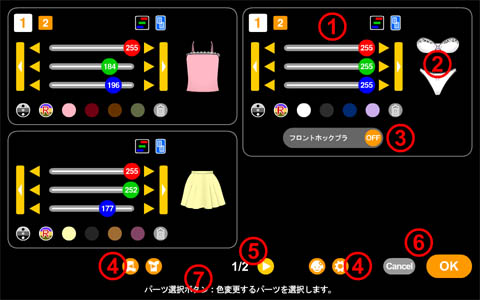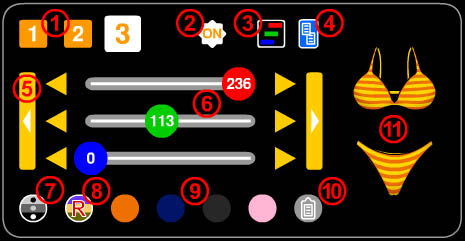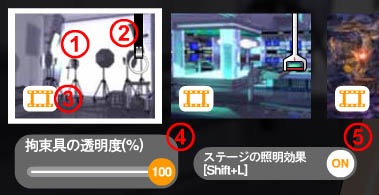はじめに
※この説明書は製品版、無料版共通の物です。無料版では一部の機能は使用できません。
キャラクター紹介
| 大沢 理央(おおさわ りお) |
大沢 涼(おおさわ りょう) |
大沢 鈴々(おおさわ りんりん) |
 |
 |
 |
| 三姉妹の長女。人に優しく自分に厳しいしっかりさん。真面目だがお茶目でいたずら好きなところがある。簿記2級。 |
三姉妹の次女。ドライで手段を選ばない性格だが頼み事をされるとイヤと言えない。中学時代吹奏楽部にいたのは内緒。 |
三姉妹の末っ子。超ド天然で無邪気で世事にも疎く、いつも理央に手を焼かせている。意外にも成績はとても優秀らしい。 |
CV : ゆづきひな。
※キャラクターは初期設定のものです。ガール設定よりお好みのキャラをカスタマイズできます。
おさわりガイド
おさわり可能なポイント上にマウスカーソルを移動させる(タッチパネルの場合はタッチする)とおさわりガイド上に操作法が表示されます。半透明で表示されるアクションはその時点では操作できません。
ゲーム設定で"バータイプ"(初期設定)と"ウインドウタイプ"を選択できます。
- バータイプ

- タッチモードインジケータ : タッチモード(ノーマル、ホールド、オート)の状態を表示します。
- ダブルモードインジケータ : ダブルモードパターン(両手でおさわり時の左右連動パターン)の状態を表示します。左右別のあるパートのみ。
- オートモードインジケータ : オートモードパターン(オートモード時のおさわり動作パターン)の状態を表示します。
以上3つをまとめて"Sパートインジケータ"と呼びます。"Sパート"とは胸やお尻等の特定操作が可能な部分を指します。SパートインジケータはSパートのポイント時のみ表示されます。
- 操作説明 : 現在ポイントしている箇所で可能なアクション、および操作法をおさわりアイコンで表示します。
- 位置変更ボタン : おさわりガイドの位置を画面上端か下端に変更します。(字幕と入れ替わります。)
- アイコン説明ボタン : おさわりアイコンと各インジケータの説明を表示します。
- エモモードインジケータ : 現在のエモモードを表示します。
- ウインドウタイプ
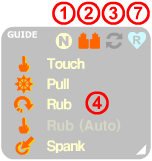
左上の"GUIDE"部分をドラッグすると位置を移動、右下のコーナーをドラッグすると大きさを変更できます。
- おさわりアイコンの種類
 |
クリック(タップ) |
 |
全方向にドラッグ可 |
 |
ダブルクリック(ダブルタップ) |
 |
お好きにドラッグ |
 |
ホールド(押し続ける) |
 |
エリア外から中にドラッグ |
 |
指定方向にドラッグ |
 |
ホイール回転 |
 |
指定方向に大きくドラッグ |
 |
ホイール高速回転使用可 |
※複数の組み合わせ等上記以外のアイコンもあります。
- タッチモードインジケータの種類
- ダブルモードインジケータの種類

ダブルモードオフ |

ミラー |

コピー
|

アップサイドダウン |

インバース |

ランダム |
- オートモードインジケータの種類

オートモードオフ |

ローテーション |

リバース |

ターン |

アップ&ダウン |

ランダム |

ローテーションS |

リバースS |

ターンS |
- エモモードインジケータの種類
メインコントロール
 |
画面左端、各種機能ボタンの並んだバーがメインコントロールです。
ゲーム設定より表示方法を変更できる他、ドラッグ&ドロップで各ボタンの位置を入れ替えることができます。(一部のボタンを除く) |
各ボタン説明(Aはキーボードショートカット、Shift+で逆順、Bはキーの長押し)
 |
コントロール拡張ボタン
メインコントロールの拡張/縮小 |
 |
ゲーム設定ボタン P
ゲーム設定画面を開く |
 |
タッチモードボタン T
タッチモード(ノーマル、ホールド、オート)の変更 |
 |
おさわりガイドボタン G
おさわりガイドの表示/非表示 |
 |
コスチュームセット変更ボタン C, Shift+C
コスチュームセットの変更 |
 |
背景選択ボタン B
背景選択画面を開く |
 |
フロント/バック変更ボタン A
フロント/バック視点の変更 |
 |
フルスクリーンボタン F
フルスクリーン表示/解除 |
 |
ズームレベル変更ボタン Z, Z, Shift+Z
ズームレベルの変更、長押しでデフォルト |
 |
説明書ボタン F1
取扱説明書(このファイル)を開く |

|
エモモード変更ボタン E, Shift+E
エモモードの変更 |
 |
ゲーム終了ボタン Space
ゲームの即時終了 |
 |
ダブルモードボタン D, D
ONにすると両手でおさわり(Sパートのみ)
おさわり中に押すとダブルモードパターンの変更、長押しでOFF |
|
|
 |
マイハンドボタン H
マイハンド、マイタン(舌)表示のON/OFF
表示中に押すとマイハンドスタイルの変更(Sパートの み)
マイタン(舌)への変更もここで行います。 |
|
|
 |
Deviceボタン
"デバイス"の展開/収納 |
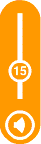 |
ボリュームスライダー、ミュートボタン M
音量の調整及びミュート |
 |
ガール設定ボタン I
ガール設定画面を開く |
 |
コスチューム設定ボタン O
コスチューム設定画面を開く |
Sパートとは
おさわりポイント中、「乳房、乳首、股間、お尻、ア◯ル、背中、脇の下、足の裏、耳、口(正面)」に関しては特に"Sパート"(スペシャルパート)と呼び、ポイント時にはおさわりガイド上に
Sパートインジケータが表示されます。
Sパートでは特別に以下の機能を使用することができます。
エモモード
エモモードボタンを押すと(またはE)女の子のエモ(感情)モードをLovers(恋人) → Ecstasy(恍惚) → Reject(拒絶)の順に変更します。各モードに応じて表情や反応が変化します。(特定のシーンやアクション実行中は即座に変更されないことがあります。)

|

|

|
Lovers
(恋人) |
Ecstasy
(恍惚) |
Reject
(拒絶) |
現在のモードはおさわりガイド上のエモモードインジケータにも表示されます。
※ゲーム設定、ボディ共通設定内の"特定のエモモードを無効にする"オプションでどれか一つのモードを無効にすることが出来ます。
デバイスの使用
デバイスボタンを押すと(またはX)画面下部にプレーヤーの"デバイス"を展開します。
デバイスを使用するとズームレベルや衣服の状態等に応じてさまざまなアクションが可能になります。
デバイスの操作法はマウスカーソルを合わせると表示されるおさわりガイドをご参照下さい。
 |
デバイスコントロール
デバイスアクションが発動すると画面右下にデバイスコントロールが表示され、 各ボタンを押すことにより更に行動を選択することが出来ます。
ボタンの種類、機能は各アクションにより異なります。 おさわりガイドの表示をご参照下さい。 ゲーム設定よりウインドウタイプに変更することも出来ます。
|
 |
今すぐ発射ボタン
デバイスコントロールの各種"発射"ボタンを選択すると続けて"今すぐ発射"ボタンが表示されます。(発射アクションによっては表示されずに即実行されるものもあります。)
クリックすると即時に発射アクションを実行します。
押されなかった場合は通常のタイミングで自動的に発射されますが上部のリピートボタンをONにすると"今すぐ発射"ボタンが押されるまで発射予備動作をリピートします。
また下部の戻るボタンで発射ボタン選択前の状態に戻ります。
|
ガール設定
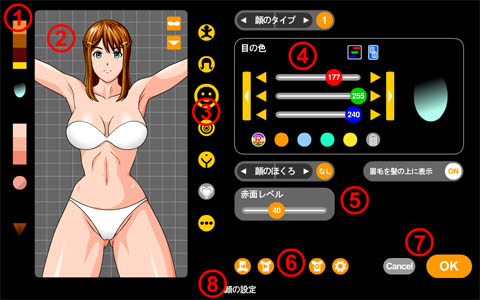 |
ガール設定ボタンを押すと設定画面が開き、女の子をカスタマイズすることができます。各要素をポイントすると画面下端に説明が表示されます。
ガール設定は各コスチュームセット単位で保存されます。
|
- カラーチャート
上から順に髪、目、肌、乳首、アンダーヘアのカラーを表示します。クリックすると各部位の設定に切り替わります。
- ボディモデル
カスタマイズ中のボディが表示されます。各部位をクリックするとズームし、その部位の設定に切り替わります。
- 部位変更ボタン
カスタマイズする部位を変更します。
- カラースライダー
各要素の色を変更します。
- 要素変更ボタン、スライダー
各要素のタイプや数値を変更します。
- 各設定画面へ切り替えボタン
左からコスチュームセット切り替えボタン(正逆)、コスチューム設定ボタン、ゲーム設定ボタン。押すと現在の設定内容は適用されます。
- 決定、キャンセルボタン
OKを押すと設定内容を適用、保存しボディをリセットします。ガール設定は全てコスチュームセット単位で保存されます。Cancelを押すと変更内容を破棄し設定画面を閉じます。
- 設定ガイド
各要素をポイントすると説明が表示されます。
 ボディ/一般設定
ボディ/一般設定
- プロフィールウインドウ
女の子のプロフィールが表示されます。内容は自由に編集できます。
- バージン?
バージンか否かを設定します。(無料版ではゲーム内容に影響ございません。)
- 肌の色
プリセットボタンで肌の色を選択します。 を押すとカラースライダーで各プリセットの色とハイライトの強さを自由に編集できます。
を押すとカラースライダーで各プリセットの色とハイライトの強さを自由に編集できます。
 髪の設定
髪の設定
- ヘアースタイル
ヘアースタイルを変更します。
- アクセサリー
ヘアーアクセサリーを変更します。
- 髪、アクセサリーの色
カラースライダーで髪とアクセサリーの色を変更します。髪の明色と暗色部分はオフセットスライダーで調整しますが詳細設定モードをONにするとそれぞれの色を自由に変更できます。
- ハイライトの強さ
髪のハイライト部分の強さを調整します。
 顔の設定
顔の設定
- 顔のタイプ
顔のタイプを変更します。
- 目の色
目の色をカラースライダーで変更します。
- 顔のほくろ
顔のほくろのタイプを変更します。
- 眉毛を髪の上に表示
ONにすると眉毛を髪の上に表示します。
- 八重歯
八重歯の有無を設定します。
- 赤面レベル
赤面の強さをスライダーで調整します。
 胸/上半身の設定
胸/上半身の設定
- 乳首の色
プリセットボタンで乳首の色を選択します。 を押すとカラースライダーで各プリセットの色を自由に編集できます。
を押すとカラースライダーで各プリセットの色を自由に編集できます。
- 乳首の大きさ
乳首の大きさを変更します。
- 乳輪の大きさ
乳輪の大きさを変更します。
- 乳輪のぼかし
乳輪のぼかしの強さを設定します。
- 胸のほくろ
胸のほくろのタイプを変更します。
- 腹筋レベル
腹筋の強さを変更します。
- 疑似貧乳モード
ONにすると上半身を全て脱がせた時だけ貧乳になります。
 下半身の設定
下半身の設定
- アンダーヘアの色
アンダーヘアの色をカラースライダーで変更します。"髪の毛と同じ"をONにすると自動で髪色と同じになります。
- アンダーヘアの量
アンダーヘアの量を変更します。
- お尻のほくろ
お尻のほくろのタイプを変更します。
 XXXの設定
XXXの設定
- 絶頂時の声
エクスタシーモードON時、絶頂時のボイスを選択します。
 その他の設定
その他の設定
この項目の設定内容は全てのボディに共通。またOK/Cancelに関わらず即座に適用されます。
- 設定部分とモデルのズームを連動させる
ONにするとボディモデルをクリックしたとき、その部位の設定画面に切り替えます。
- リップシンク遅延時間
リップシンクのタイミングを調整します。通常は0から3を指定して下さい。"Test"を押すとサンプルを再生します。なおリップシンクは完全ではありません。
負荷の状態などによりずれる可能性がありますので目安とお考え下さい。
コスチューム設定
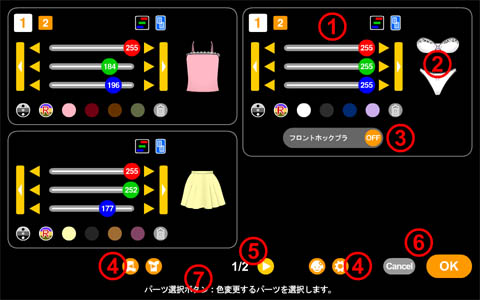 |
コスチューム設定ボタンを押すと設定画面が開き、選択中コスチュームのカラーと一部オプションをカスタマイズすることができます。
各要素をポイントすると画面下端に説明が表示されます。
|
- カラースライダー
コスチュームの色を部位別に変更します。
- カラーサンプル
カスタマイズ中のコスチュームが表示されます。
- オプションボタン
一部のコスチュームのオプション設定を変更します。
- 各設定画面へ切り替えボタン
左からコスチュームセット切り替えボタン(正逆)、ガール設定ボタン、ゲーム設定ボタン。押すと現在の設定内容は適用されます。
- ページ送りボタン
ページが複数に渡る場合切り替えます。
- 決定、キャンセルボタン
OKを押すと設定内容を適用、保存しボディをリセットします。Cancelを押すと変更内容を破棄し設定画面を閉じます。
- 設定ガイド
各要素をポイントすると説明が表示されます。
カラースライダー
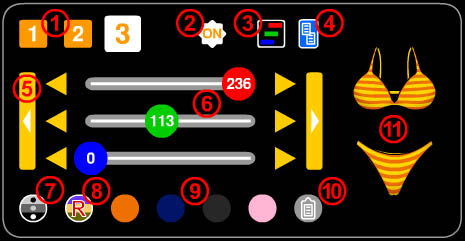 |
ガール設定、 コスチューム設定の 色変更で使用するカラースライダーです。
(変更する部位によりボタンの有無、種類などは多少異なります。)
各要素をポイントすると画面下端に説明が表示されます。
|
- パーツ選択ボタン
色変更するパーツを選択します。押すとボディモデル、カラーサンプルの該当部分が黄色で点滅します。
- パーツON/OFFボタン
パーツ選択ボタンで選択中のパーツの有無(表示/非表示)を切り替えます。非表示に出来る部分のみ使用できます。
- 色相固定ボタン
ONにするとオールスライダーボタン使用時にいずれかのスライダーが終端に達するとストップし、色相(色合い)の変更を防止します。
- カラーコピーボタン
現在のカラーをコピーします。
- オールスライダーボタン
RGB全てのスライダーを同時に移動させ、明度を変更します。
- RGBスライダー
ドラッグで選択中パーツの色を作成します。両端の三角ボタンで微調整が可能です。
- モノトーンボタン
全てのスライダー値を赤スライダーに合わせ、モノトーン色を作成します。
- ランダムカラーボタン
ランダムに色を生成します。
- カラープリセットボタンx4
押す:表示色を適用、 長押し:現在の色を記憶、 ボタン外で離す:初期設定に戻す。
- カラーペーストボタン
コピーボタンでコピーした色を適用します。
- カラーサンプル、カラーチャート
編集中部位のカラーサンプル、カラーチャートが表示されます。
ゲーム設定
ゲーム設定ボタンを押すと画面が開きます。ゲームのシステム、一般設定を変更します。
- ボディ共通設定
- スパンキング時の腫れ強さ
お尻や胸を叩いたときに赤くなる強さを%で設定します。25の場合4回叩くと最高になります。
- ダブルモード時でもスパンキングは片手
ダブルモードON時でもスパンキング(お尻や胸をひっぱたく)は片手で行います。
- お尻ズーム時に上半身をぼかす
ONにするとお尻ズーム時、上半身にぼかし効果を適用します。
- 脚を自動で動かす
おさわりやその他の操作時に脚を自動で動かすか否かを設定します。
- 特定のエモモードを無効にする
エモモード、"Reject(RJ)", "Lovers(LV)", "Ecstasy(EX)" のうち一つを無効にし、選択出来ないようにします。現在のモードを無効にした場合は次回切替時以降に選択出来なくなります。
- その他の操作設定
- オートモードのスピードを記憶する
ONにするとオートモードのスピードを各Sパート毎に記憶します。
- ホイール高速回転しきい値
マウスホイールの高速回転アクションが発動するしきい値(境界値)を設定します。高くする程、速く回す必要があります。(おさわりガイド
に が 表示される部位のみ)
が 表示される部位のみ)
※CPUの負荷率などデバイスの状態により正確に作動しないことがあります。
- スムースズームスピード
ズームモード変更時の遷移スピードを設定します。0でスムースズームOFF。
- XXX/エクスタシーモード
- 発射予備動作を保持する
ONにすると各種"発射"ボタン選択後、"今すぐ発射"ボタンが押されるまで発射予備動作をリピートします。(デバイスコントロールのリピートボタンと同じもの)
- 時間経過でエクスタシーモードに切り替える
ONにすると挿入後に"動かす"を選択後、一定時間経過後に自動でエクスタシーモードに移行します。("特定のエモモードを無効にする"オプションでエクスタシーモードが無効にされている時は発動しません。)
- 切り替え時間
上の"時間経過でエクスタシーモードに切り替える"オプションがONのとき、エクスタシーモードに移行するまでの秒数を指定します。
- 無言状態持続時間
上の"時間経過でエクスタシーモードに切り替える"オプションがONのとき、エクスタシーモードに移行直後の無言時間の長さを秒数で指定します。("特定のエモモードを無効にする"オプションでエクスタシーモードが無効にされている時は発動しません。)
- XXX中もおさわりに反応する
初期設定のOFFでは挿入中はおさわりに反応しませんがONにすると反応します。
- 挿入/発射回数をリセット
回数に応じて反応が変わるアクション - 挿入回数(陰部、ア○ル、口)、中出し回数(陰部、ア○ル)、顔射回数 - のカウントをリセットします。
- ボイス/サウンド
- 日本語/英語の使用率
日本語/英語ボイスの発声比率を調整します。
- オートバイリンガル
状況に応じて日本語/英語を自動的に使い分けます。
- 放置時スピーチの間隔
無操作時のスピーチ間隔を秒数で設定します。(必ずしも実測時間ではありません。) スピーチをOFFにしたいときはスライダーを一番右に移動させて下さい。
- ステレオ左右の距離感
ステレオ音声の定位(左右の分離度、主に顔の向きによって変化)を設定します。
デフォルト値"50"でノートPCやヘッドフォンに最適化されていますが左右スピーカーの距離が離れている場合など分離感が強すぎる場合は値を小さくして下さい。
"0"にするとモノラル再生となります。モノラルスピーカーをお使いの場合は"0"にして下さい。なお分離の度合いはズームレベルにより異なりま す。
- マイハンド設定
- グラフィックタイプ
マイハンドのグラフィックをソリッドとリアルの2タイプから選択します。(舌には適用されません。)
- マイハンドカラー設定
マイハンドの色をカラースライダーで設定します。
- インターフェイス
- メインコントロール表示方法
左端メインコントロールの表示法を設定します。Top - 常に最前面、Bhnd - ボディの後ろ、Hide - 自動で隠す。
- おさわりガイドのタイプ
おさわりガイドのタイプを設定します。Bar - バータイプ、Wndw - ウインドウタイプ。
- デバイスコントロールのタイプ
デバイスコントロールのタイプを設定します。Bar - バータイプ、Wndw - ウインドウタイプ。
- デバイスコントロールを隠す
デバイスコントロール表示中、ポイント時以外は自動で非表示にします。
- オートモードコントロールを隠す
オートモード発動中でポイント時以外はオートモードコントロールを自動で非表示にします。
- 脱いだ服を隠す
ポイント時以外脱いだ服を自動で非表示にします。
- 脱いだ服を隠す
ポイント時以外脱いだ服を自動で非表示にします。
- マウスオーバー時、脱いだ服を手前に表示
ONにすると脱いだ服をマウスオーバー時にボディの手前に表示します。
- テキスト表示
- 字幕表示
字幕の有無を切り替えます。
- 字幕の位置
字幕の位置を画面上端/下端から選択します。(おさわりガイド バータイプと入れ替わります。)
- 表示言語
テキスト表示言語を日本語(Jpn)と英語(Eng)より選択します。
- その他の設定
- 起動時のタイトル画面
起動時タイトル画面の有無を設定します。
- フルスクリーンで開始
ONにするとフルスクリーンでゲームを開始します。
- サウンドエラー時に音を出す
サウンドエラーが発生した時に警告音を出します。バグ修正にご協力頂けるならONにして字幕に表示されたエラーコードをご報告下さい。
- データ管理
- ガール設定データを初期化する
ガール設定データを全て初期化します。
- コスチューム設定データを初期化する
コスチューム設定データを全て初期化します。
- インターフェイス設定データを初期化する
インターフェイス設定データ(各種コントロールやガイドの位置、タイプの設定等)を全て初期化します。
- システム(ゲーム)設定データを初期化する
システム設定(ゲーム設定、ステージ設定、コスチューム順番リスト、その他の基本設定)データを全て初期化します。
- 全ての設定データを初期化する
全ての設定(セーブ)データを初期化、全削除します。
背景選択画面
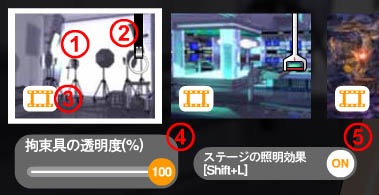 |
背景選択ボタンを押すと背景選択画面が開き、ステージを選択できま す。
キーボード B、 Shift+Bで画 面を開かずに変更することもできます。
背景の種類はコスチュームセット毎に記憶されます。
|
- 背景サムネイル
押すとその背景を適用します。現在選択中の背景は白枠で表示されます。
- 拘束具変更ボタン
拘束具の種類を変更します。初期設定はなし(None)です。
- アニメーションON/OFFボタン
簡易アニメーションのON/OFFを切り替えます。(特定の背景のみ)
- 拘束具の透明度スライダー
拘束具の透明度を変更します。
- 照明効果ボタン
ステージの照明効果のON/OFFを切り替えます。(特定の背景のみ)
- カスタム背景
お好みのjpg画像を5枚までカスタム背景として使用することができます。"Custom1~5"を押すと選択できます。(サムネイル表示はされませ ん。)
ファイル名を"cbg01.jpg"~"cbg05.jpg"とし、"data"フォルダ内に入れて下さい。自動的に画面一杯に拡大縮小されます。 (16:10以外の画像は縦横比が変わります。)
キーボードショートカット
※ Bは長押し
| A |
フロント/バック視点の変更 |
| B, Shift+B, B |
背景の変更(正、逆順)、長押しで背景選択画面を開く |
| C, Shift+C |
コスチュームセットの変更(正、逆順) |
| D, D |
ダブルモードのON/OFF、おさわり中はダブルモードパターンの変更、長押しでダブルモード OFF |
| E, Shift+E |
エモモードの切り替え(正、逆順) |
| F |
フルスクリーン表示/解除 |
| G |
おさわりガイドの表示/非表示 |
| H |
マイハンド表示のON/OFF、おさわり中はマイハンドスタイルの変更(Sパートのみ) |
| I |
ガール設定画面を開く |
| Shift+L |
ステージ照明効果のON/OFF(特定背景選択時のみ) |
| M |
サウンドのミュート |
| O |
コスチューム設定画面を開く |
| P |
ゲーム設定画面を開く |
| Shift+R |
"XXX中もおさわりに反応する" オプションのON/OFF |
| T |
タッチモードの切り替え |
| Shift+T |
おさわり時の脚(太腿)動作のON/OFF |
| X |
デバイスの展開/収納 |
| Z, Shift+Z, Z |
ズームレベルの変更(正、逆順)、長押しでデフォルト |
| , |
オートモードのスピードアップ |
| . |
オートモードのスピードダウン |
| / |
オートモードパターンの変更 |
| F1 |
取扱説明書(この文書)を開く |
| Shift |
特定アニメーションのスキップ(おさわりガイド上に"Skip to double click --"が表示されている時のみ) |
| Space |
ゲームの終了 |
※その他、特定のアクション中に矢印キー等が使用できます。おさわりガイドの表示をご参照下さい。
FAQ&トラブルシューティング
-
起動しない、エラーメッセージが表示される、音声が出ない、設定が保存できない等のトラブルが発生する場合、原因の多くはお使いのセキュリティソフトウェアの誤検知によるものです。(特にAvastやAVGなど)これらのソフトウェアをお使いの場合は一時的に停止させた上でご確認下さい。
- その他のFAQ、個別の事例や詳細は以下のページをご覧下さい。
https://stx.sakura.ne.jp/sawatex/faq.htm
※Flashのサポート終了及び脆弱性問題について : 当ゲームはAIR及びFlash(現Animate)を用いて制作しておりますが独立したアプリケーションであり、プレーするにあたり全く問題ございませんので安心してお遊び頂けますようお願いいたします。セキュリティツールが警告メッセージを出しても全て許可して頂いて問題ございません。
謝辞
当ゲーム制作に当たり以下の方々の素材を使用させて頂きました。謹んでお礼申し上げます。
テストプレイヤー : 色痛, 松永弾正久秀
いつもご協力有難うございます。
Ci-en:支援者の皆様
いつもご支援頂き有難うございます。




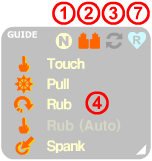














































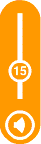


 による"おさわり"はこのモードでしか使用できません。
による"おさわり"はこのモードでしか使用できません。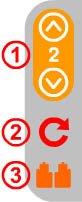


























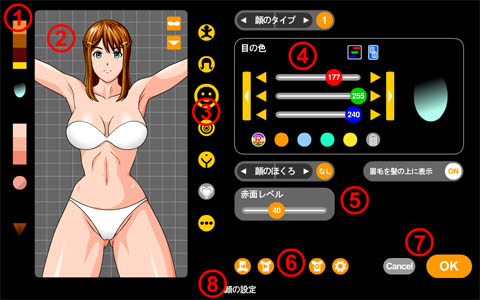
 ボディ/一般設定
ボディ/一般設定 を押すとカラースライダーで各プリセットの色とハイライトの強さを自由に編集できます。
を押すとカラースライダーで各プリセットの色とハイライトの強さを自由に編集できます。 髪の設定
髪の設定 顔の設定
顔の設定 胸/上半身の設定
胸/上半身の設定 を押すとカラースライダーで各プリセットの色を自由に編集できます。
を押すとカラースライダーで各プリセットの色を自由に編集できます。 下半身の設定
下半身の設定 XXXの設定
XXXの設定 その他の設定
その他の設定